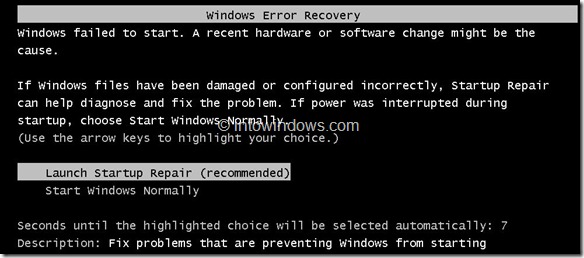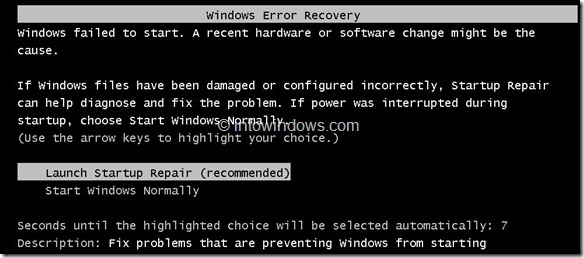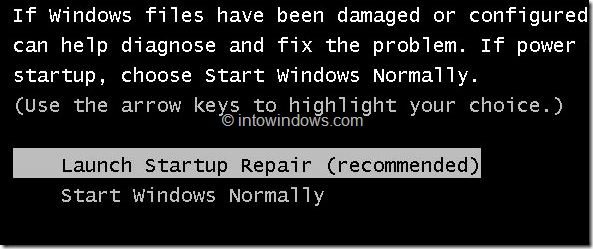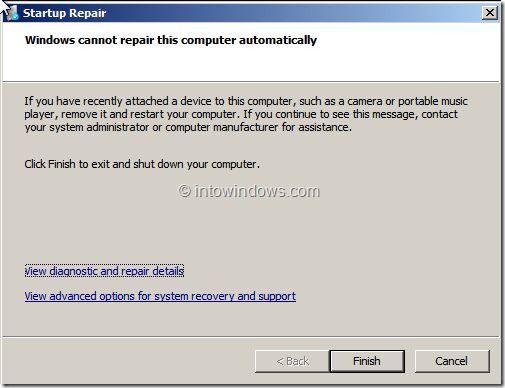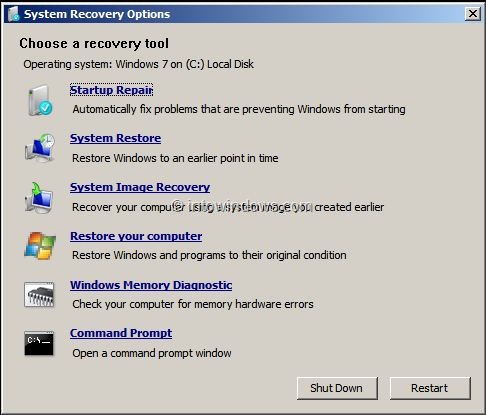Восстановление поврежденного Установка Windows всегда является сложной задачей для новичков, особенно если вы не можете загрузить Windows. Хотя всегда можно использовать установочный носитель Windows 7 для загрузки в среду восстановления Windows (WinRE) и устранения проблем при запуске, можно также выполнить устранить проблемы с загрузкой Windows 7 без установочного носителя.
В отличие от предыдущих версий Windows, Windows 7 автоматически устанавливает Инструмент восстановления при запуске в раздел операционной системы, так что пользователь может получить доступ к средствам диагностики без помощи установочного носителя.
По умолчанию после неудачной загрузки Windows 7 автоматически загружает средство восстановления при запуске и пытается устранить проблему, если это возможно. Если вы не видите, что Windows 7 автоматически загружает средство восстановления при запуске после неудачной загрузки, вы можете вручную запустить средство восстановления при запуске без установочного носителя.
Устранение проблемы с запуском Windows 7 без DVD/USB с Windows 7
Вот как запустить средство восстановления при загрузке без установочного носителя:
1. Включите компьютер и нажмите клавишу F8, чтобы открыть меню восстановления после ошибок Windows.
2. Выберите параметр Запустить восстановление при запуске и нажмите клавишу Enter, чтобы запустить инструмент восстановления при запуске.
3. Средство восстановления при загрузке пытается автоматически устранить проблему. А если программа не сможет найти или решить проблему, она предложит вам различные расширенные варианты восстановления и поддержки системы.
4. В среде восстановления имеется множество дополнительных инструментов, которые помогут устранить проблемы с загрузкой. Командная строка, восстановление системы, восстановление образа системы, диагностика памяти Windows — это лишь некоторые инструменты, доступные для устранения проблем с системой.
5. Следуйте нашему руководству как использовать расширенные инструменты восстановления системы для устранения проблем с загрузкой Windows 7 , чтобы узнать больше об этих дополнительных параметрах. Удачи!